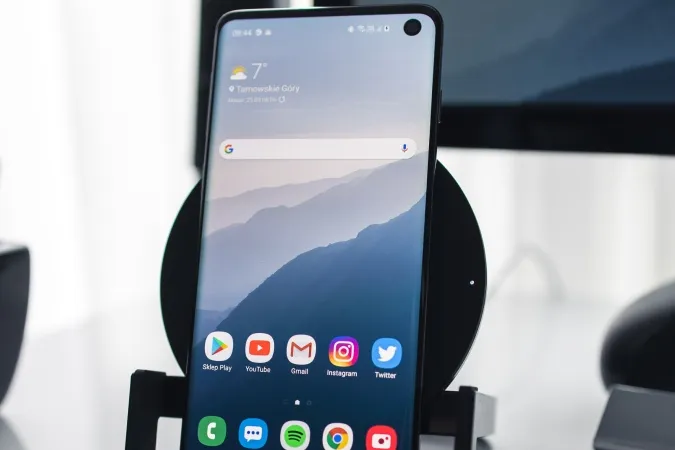Smartfóny rozptyľujú pozornosť, najmä keď pracujete. Jedným zo spôsobov, ako to napraviť, je používanie samostatného pracovného profilu v systéme Android. Dobrý spôsob, ako udržať osobné oznámenia/aplikácie v tichosti a oddelené. Systém Android má natívny pracovný profil, ale ide o podnikovú funkciu. Našli sme však niekoľko rôznych spôsobov, ako vytvoriť samostatný pracovný profil v systéme Android pomocou aplikácií tretích strán.
Začnime vstavanou možnosťou.
1. Vytvorenie nového používateľského konta profilu (špecifického pre OEM)
Mnohí výrobcovia OEM systému Android od spoločností Samsung, Pixel a OnePlus umožňujú používateľom vytvoriť vo svojich telefónoch viacero profilových kont. To znamená, že po prepnutí na samostatné konto budete mať samostatný zoznam nainštalovaných aplikácií, uzamknutú obrazovku, samostatne rozdelené úložisko, nastavenia oznámení a ďalšie. Pôsobí to dosť podobne ako nastavenie nového telefónu. Túto funkciu môžete využiť na vytvorenie pracovného konta.
1. Ak to chcete urobiť, otvorte Nastavenia > Systém > Viacerí používatelia. Ak túto možnosť v telefóne nenájdete, skúste v aplikácii Nastavenia vyhľadať položku Používatelia.
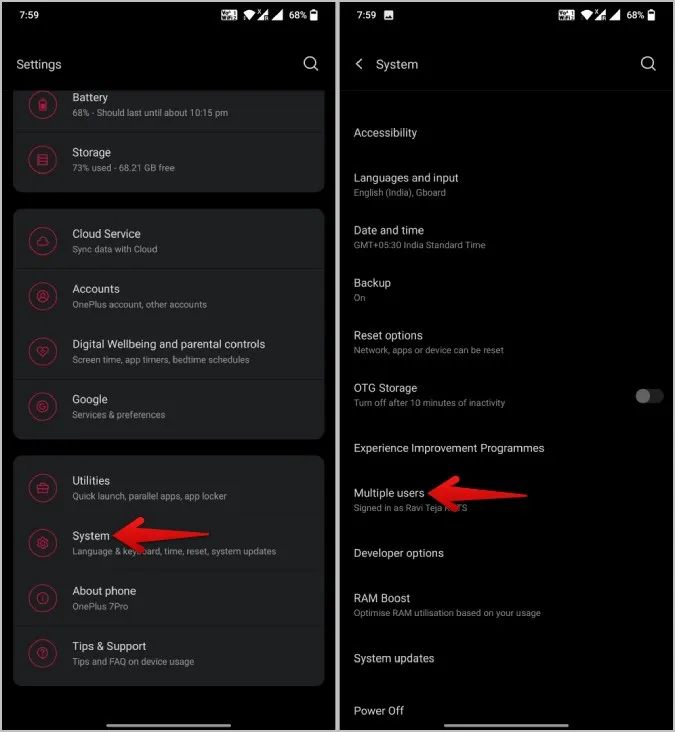
2. Tu vyberte položku Pridať používateľa a klepnutím na OK vo vyskakovacom okne začnite vytvárať nové používateľské konto.
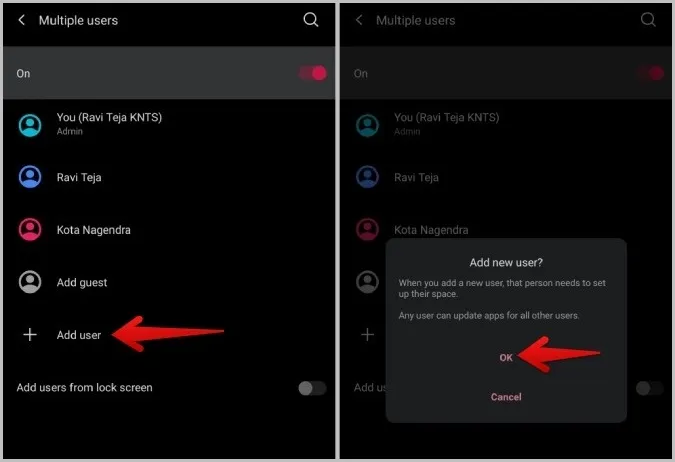
3. Pridajte používateľskému kontu meno a profilovú fotografiu a klepnite na OK.

4. Úspešne ste pridali nového používateľa. 5. Teraz potiahnutím prsta zhora nadol zobrazte panel Rýchle nastavenia a klepnite na ikonu profilu. Vyberte profil, ktorý ste práve vytvorili pre prácu, a otvorte ho.
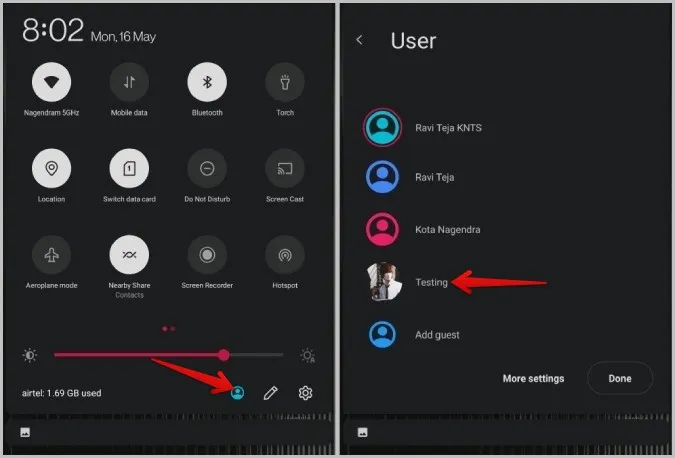
5. Dokončite proces nastavenia, nainštalujte aplikácie súvisiace s prácou, uzamknite obrazovku, zmeňte nastavenia a nakonfigurujte ho tak, aby vyhovoval vášmu pracovnému životu.
6. Teraz jednoducho prepnite na novo vytvorený pracovný profil počas pracovnej doby. Nebudete dostávať žiadne oznámenia z aplikácií nainštalovaných v pôvodnom/osobnom profile.
Tento samostatný pracovný profil pre Android funguje skvele, pretože je to akoby ste jednoducho používali dve rôzne kontá ⏤ osobné a pracovné. Má však aj niekoľko nevýhod. Po prvé, na pracovný profil sa musíte prepnúť manuálne. Nie je možné nastaviť spúšťače, ale o tom neskôr. Takisto nemáte prístup k pracovným aplikáciám alebo oznámeniam, keď používate osobný profil, a naopak.
Ak chcete odstrániť používateľa, prejdite do ponuky Nastavenia > Systém > Viac používateľov a vyberte pracovné konto. Tu klepnutím na možnosť Odstrániť používateľa odstráňte používateľa. Upozorňujeme, že sa tým odstránia aj všetky nainštalované aplikácie a nastavenia v danom profile.
2. Používanie demonštračnej možnosti Android Enterprise
Pomocou aplikácie Android Enterprise môžete oficiálne vytvoriť pracovný profil v systéme Android. Ten však môžete použiť, ak vám vaša spoločnosť poskytne aktivačný kód. Spoločnosti to robia preto, aby mohli vykonávať kontrolu nad tým, aké aplikácie si ich zamestnanci inštalujú do svojich pracovných profilov. Vy však môžete využiť možnosť Demo a nainštalovať si pracovný režim do svojho telefónu so systémom Android sami.
1. Otvorte stránku Android Enterprise Demo, potom prejdite nadol a klepnite na možnosť Pracovný profil. V rozbaľovacom zozname by ste mali nájsť odkaz pod nadpisom Začať nastavenie, ťuknutím naň ho otvorte. Otvorí sa priamo stránka nastavenia pracovného profilu v telefóne. Klepnutím na položku Ďalej pokračujte.
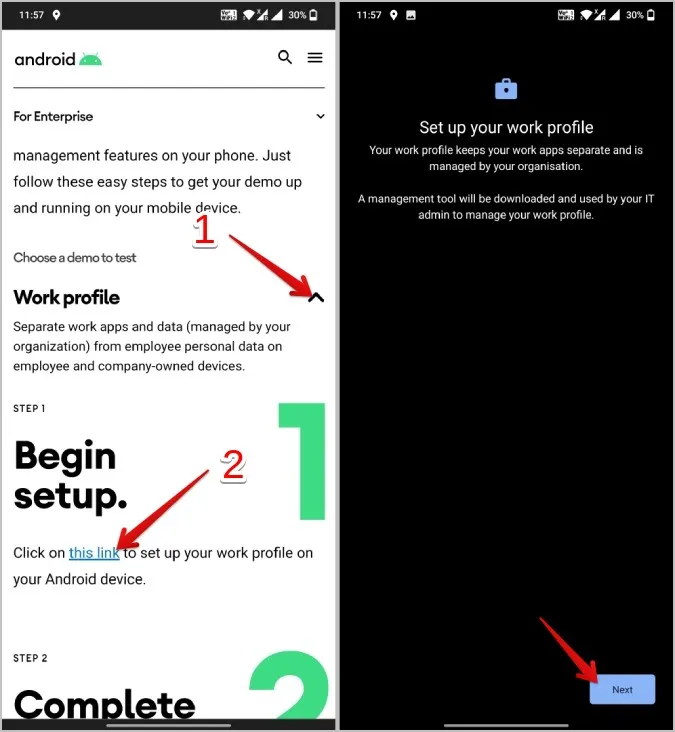
2. Potom skontroluje kód a automaticky bude pokračovať, ako používate demo. Ťuknite na položku Prijať a pokračovať.
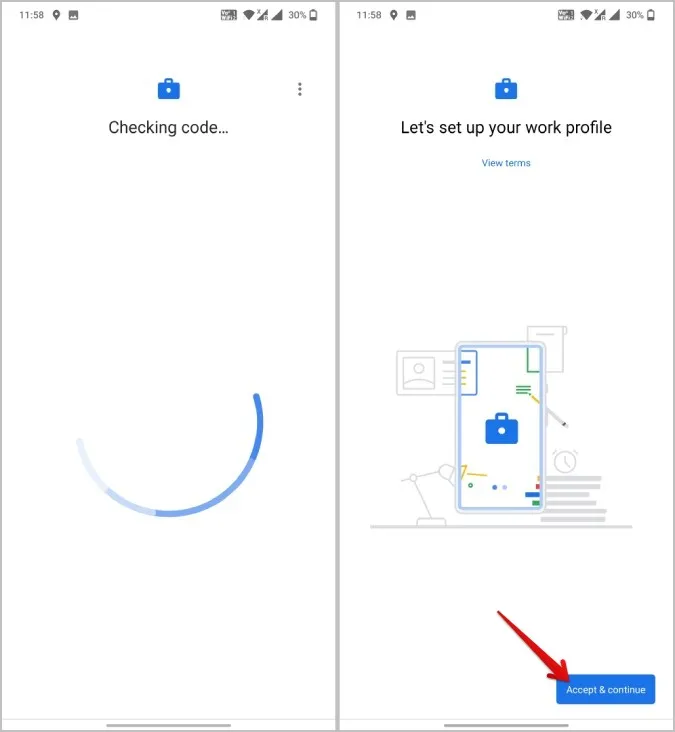
3. Neskôr sa do telefónu nainštaluje pracovný profil. Po dokončení klepnite na tlačidlo Ďalej.
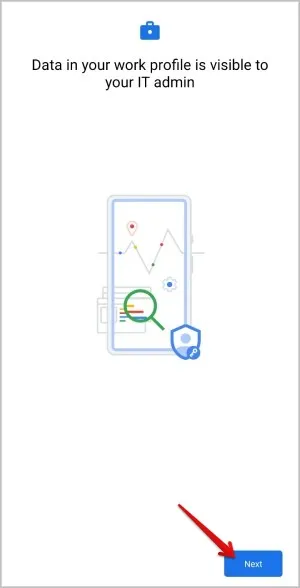
4. Po niekoľkých minútach načítania bude pracovný profil úplne nainštalovaný. Po dokončení nájdete niektoré predvolené pracovné aplikácie Google v časti Práca v spúšťacom programe. Taktiež môžete otvoriť Nastavenia a nakonfigurovať zvonenie pracovného profilu, zvuk, zámok atď.
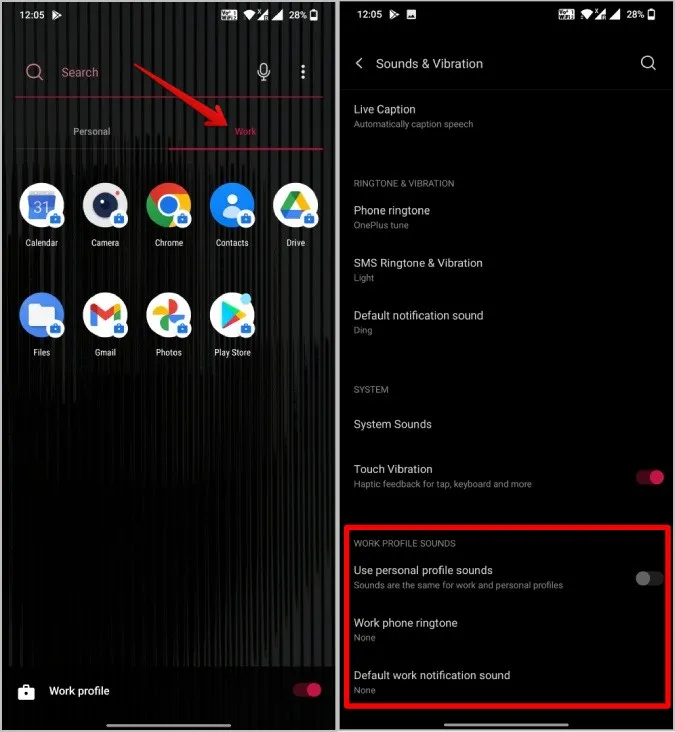
Ak chcete využiť túto funkciu, musíte použiť predvolený spúšťač. Spúšťače tretích strán nebudú fungovať.
Ak chcete pracovný profil opäť vypnúť, otvorte Nastavenia > Účty > Práca > Odstrániť pracovný profil. Potom klepnite na možnosť Odstrániť vo vyskakovacom okne a potvrďte.
3. Používanie aplikácií tretích strán
Namiesto použitia demonštračnej verzie Android Enterprise môžete namiesto toho použiť aplikáciu Útulok alebo Ostrov, aby ste dosiahli podobné konto pracovného profilu Android. Pre tých, ktorí nemajú kód, pretože buď nepracujú v podniku, alebo ich podnik túto funkciu nepoužíva.
Hlavnou výhodou je, že Shelter a Island umožňujú klonovanie existujúcich aplikácií do vášho pracovného profilu, čím sa odstráni potreba ich opätovnej inštalácie.
Poznámka: Nemôžete vytvoriť tri rôzne pracovné profily s použitím troch rôznych aplikácií a metód. Nebuďte chamtiví!
1. Stiahnite si aplikáciu Shelter alebo Island z obchodu Play a pokračujte v procese nastavenia. Proces je pomerne jednoduchý, stačí ťuknúť na položku Prijať a potom ťuknúť na položku Prijať & pokračovať.
Poznámka 1: Používam aplikáciu Shelter, ale kroky a aj obrazovky pre obe aplikácie sú takmer rovnaké. Je to preto, že obe aplikácie využívajú natívnu funkciu Android for Work vo vašom smartfóne. Jednoducho odomknú podnikovú požiadavku, čím sa odstráni potreba zadávať kód poskytnutý správcom vašej spoločnosti.
Poznámka 2: Niektorí výrobcovia OEM, ako napríklad MIUI, ponúkajú svoj vlastný pohľad na pracovný profil. Napríklad spoločnosť Xiaomi má Second Space. Preto tieto dve aplikácie Android for Work nebudú fungovať na Xiaomi a niektorých ďalších značkách.
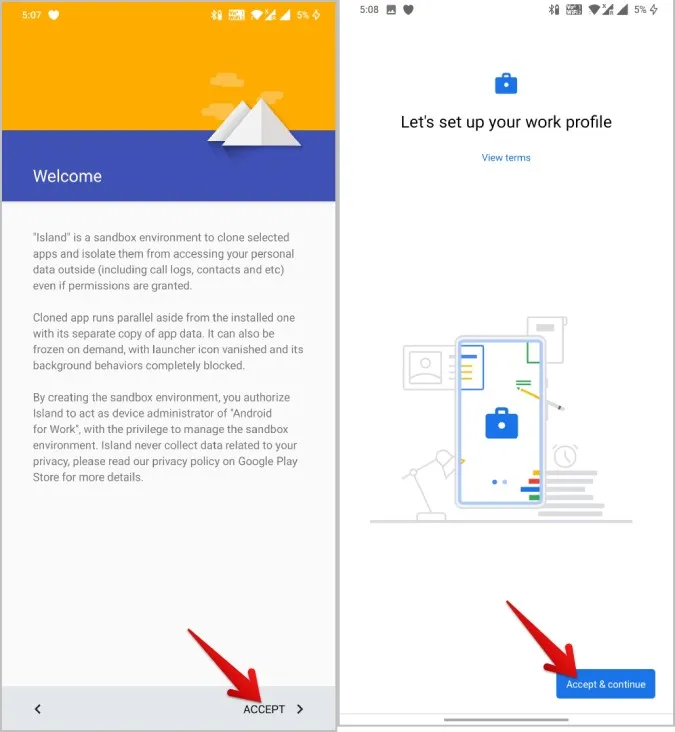
2. Po dokončení môžete k pracovným aplikáciám pristupovať zo spúšťača a môžete tiež meniť nastavenia, ako je zámok obrazovky, zvonenie, nastavenia oznámení a zvuku atď. v systémových nastaveniach.
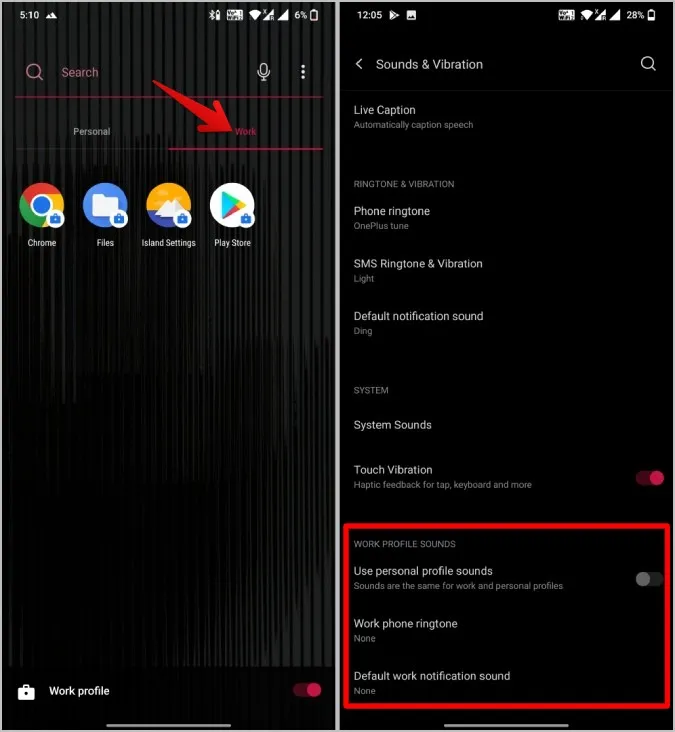
Odinštalovaním aplikácie sa pracovný profil neodstráni. Namiesto toho musíte otvoriť Nastavenia systému > Účty > Práca a vybrať možnosť Odstrániť pracovný profil. Potom klepnite na možnosť Odstrániť vo vyskakovacom okne, čím odstránite pracovný profil.
4. Používanie funkcií OEM, napríklad Work-Life Balance
Niektorí výrobcovia OEM, ako napríklad OnePlus, obsahujú funkcie ako Work-Life balance, ktoré môžete využiť na získanie niektorých funkcií pracovného profilu.
1. Otvorte Nastavenia, vyhľadajte položku Work-Life balance a otvorte ju. Ťuknite na tlačidlo Začať a nastavte pracovný režim a životný režim.
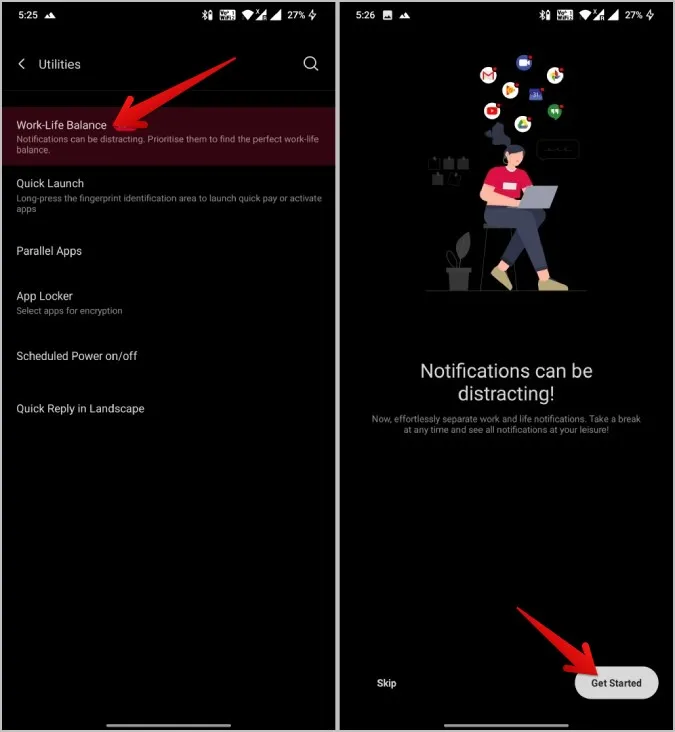
2. Pracovný režim môžete spustiť manuálne z panela Rýchle nastavenia. Prípadne môžete tiež naplánovať prepnutie telefónu do profilu pracovného režimu v nastavenom čase, vybrať svoju kanceláriu Wi-Fi, aby sa zapol pracovný režim, keď ste pripojení k tejto sieti Wi-Fi, alebo vybrať konkrétne miesto, aby sa spustilo pracovné konto, keď ste na tomto mieste.
3. Po nastavení spúšťača prejdite nadol a vyberte aplikácie, ktoré potrebujete v pracovnom režime nainštalovať.
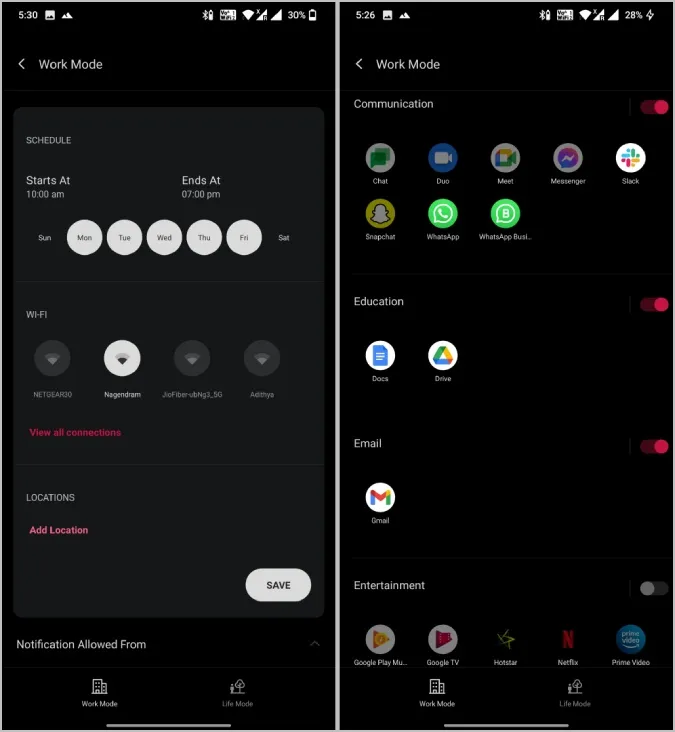
4. Ak chcete, môžete použiť životný režim a urobiť to isté s aplikáciami, ktoré chcete používať vo voľnom čase.
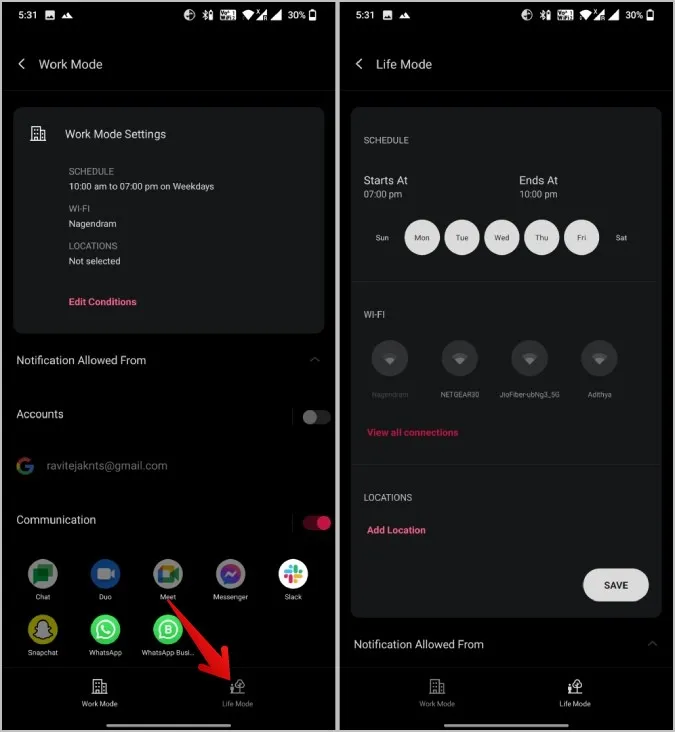
Teraz, keď ste v pracovnom režime, nebudete dostávať oznámenia z aplikácií nainštalovaných v bežnom alebo osobnom režime. Režim Work-Life Mode môžete vypnúť ťuknutím na ponuku s tromi bodkami a výberom možnosti Disable (Zakázať).
5. Používanie aplikácie Morph Productivity Launcher
Existuje mnoho spúšťačov, ktoré ponúkajú prostredie bez rozptyľovania. Vyniká však aplikácia spúšťača Digital Wellbeing od spoločnosti Google s názvom Morph. Pomocou aplikácie Morph môžete skutočne vytvoriť viacero profilov a nastaviť spúšťač na ich aktiváciu. Spúšťače môžu byť založené na čase alebo polohe. Pre každý profil môžete vybrať aplikácie a iba tieto aplikácie budú prístupné, kým profil manuálne nezatvoríte. K dispozícii je aj profil aplikácií, ktorý obsahuje všetky nainštalované aplikácie. Táto aplikácia bola nedávno odstránená z Obchodu Play, ale aplikáciu Morph si stále môžete nainštalovať z APK Mirror.
1. Otvorte aplikáciu Morph na APK Mirror a stiahnutím APK ju nainštalujte.
2. Po otvorení sa zobrazí výzva na pomenovanie režimu. Dajte mu názov a vyberte aplikácie, ktoré chcete mať v tomto profile. Po dokončení ťuknite na položku Pokračovať.
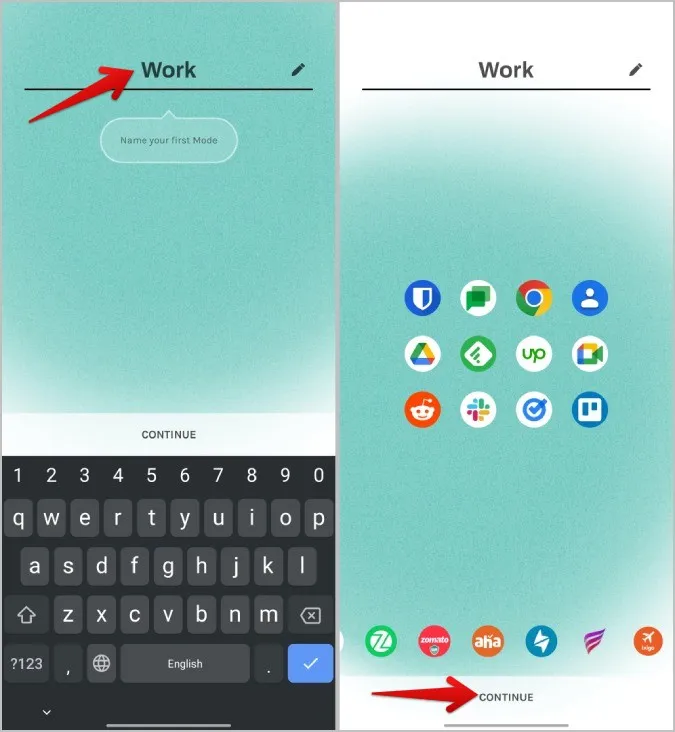
3. Teraz nastavte časový spúšťač alebo spúšťač polohy na aktiváciu pracovného profilu.
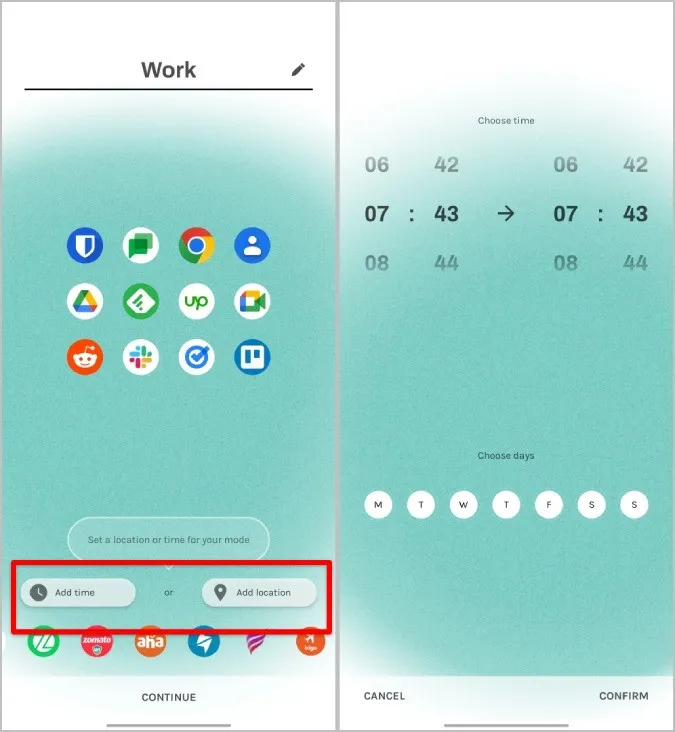
4. Teraz ho nastavte ako predvolený spúšťač výberom položky Morph a potom klepnutím na možnosť Vždy.
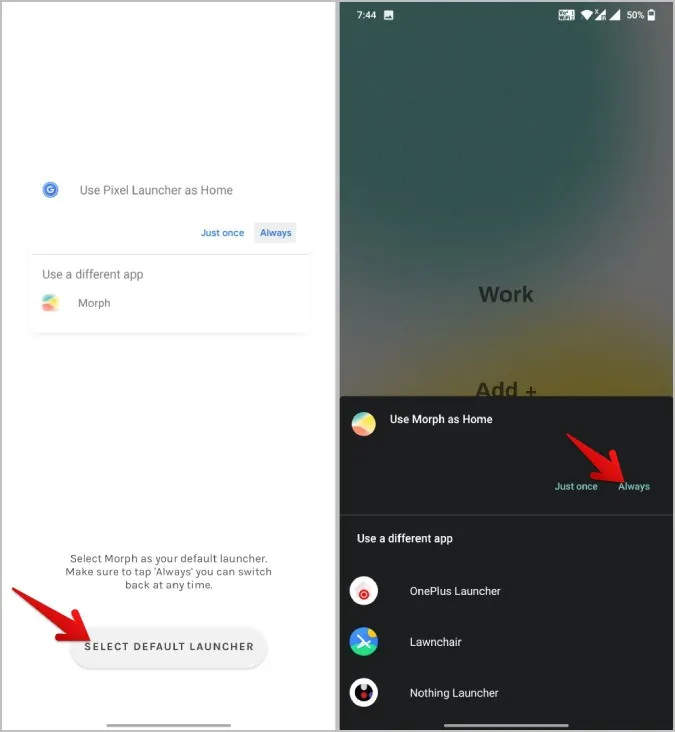
Teraz vo zvolenom mieste alebo čase spúšťač zmení svoje rozloženie a bude zobrazovať len vybrané aplikácie.
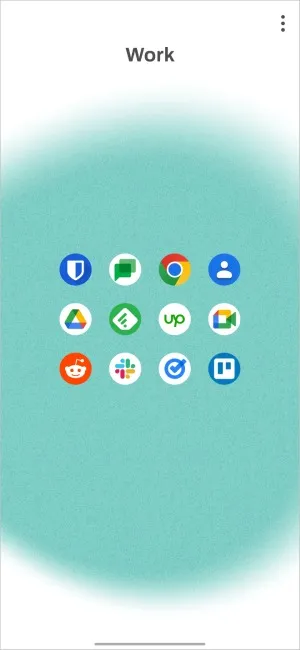
Je to však len spúšťač a nemôže ovládať oznámenia. Ak ho chcete vypnúť, stačí odinštalovať aplikáciu Morph a vrátite sa k vstavanému spúšťaču.
Samostatný pracovný profil v systéme Android
Každá metóda vám poskytne iné výsledky. Jeden zakáže oznámenia, zatiaľ čo druhý dostane do popredia pracovné aplikácie. Môžete teda vyskúšať kombináciu rôznych spôsobov, napríklad Work-Life Balance s aplikáciou Morph Launcher, aby ste získali lepší zážitok. Pozrite si aj ďalšie aplikácie Digital Wellbeing, ktoré prinášajú najlepšiu produktivitu.